Polygonal Lasso Tool adalah salah satu tehnik untuk crop atau memotong bisa juga seleksi gambar yang kita inginkan.
Ok langsung saja untuk Tutorial nya
1. Comot dulu Stock nya download disini
2. Open file yang sudah di download tadi, lalu tekan CTRL+J pada keyboard untuk menduplikat
layer. maka akan terlihat 2 layer, 1. Layer Backround 2. layer Background Copy
3. Hapus Icon Mata pada Layer Backround.
4. Pilih Polygonal Lasoo Tool dan atur feather nya menjadi 2px
5. Tentukan arah penyeleksian seperti gambar berikut
6. Jika arah seleksi sudah diatur lalu hubungkan ujuk akhir ke ujung awal pertama kalian seleksi,
maka hasilnya akan tampak seperti berikut.
7. Sekarang sudah jelas terlihat arah seleksi yang kita buat, tekan DEL pada keyboard untuk
menghilangkan bagian yang tidak penting.
8. Pilih Layer Background dan Klik icon "create new fill or adjusment layer" seperti gambar berikut dan pilih Solid Color
9. Tentukan Warna Background yang kalian inginkan, dan untuk merubah warna background bisa
menggunakan icon "create new fill or adjusment layer" dan pilih Hue/Saturation.
10. Hasil akhir akan seperti ini.
Untuk Tutorial File PDF nya bisa download disini
atau dalam bentuk Video Bisa Lihat berikut ini
Seperti itulah untuk Cara Croping Photoshop Menggunakan Polygonal Lasso Tool Jika ini berguna silahkan di Share
Free Stock Image
Note :
- untuk memindahkan/menggeser/arah tampilan tekan tombol "Spasi" pada keyboard samapi
icon Polygonal Lasso Tool berubah menjadi icon Tangan
- Untuk memperbesar atau memperkecil tampilan (Zoom) bisa menggunakan "Ctrl+Roll Mouse"
atau bisa juga menggunakan "Ctrl + - (minus) dan Ctrl + + (plus)" Pada Keyboard.
Semoga Bermanfaat dan Salam Art



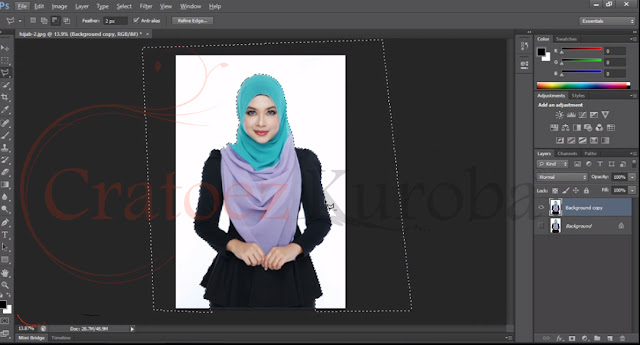


0 Response to "Cara Seleksi atau Memotong Gambar Menggunakan Polygonal Lasso Tool"
Post a Comment